AnyDesk es una alternativa a Teamviewer que podemos instalar en Linux, FreeBSD, macOS, Windows, iOS, Android, ChromeOS y Raspberry Pi. Nos ayuda a establecer de forma fácil y rápida una conexión entre ordenadores para acceder de forma remota y compartir la pantalla. Al igual que Teamviewer, el contenido también se puede transferir entre computadoras a través de la transmisión de pantalla y puede interactuar con la computadora conectada como si la computadora estuviera en casa.
Por seguridad, Anydesk utiliza el protocolo TLS 1.2, que también se utiliza para la banca en línea. La autenticación de dos factores también es posible con algunas aplicaciones de autenticación; se requiere un código generado por la aplicación para el acceso remoto. Si desea operar su propia red de dispositivos, puede utilizar Anydesk sin acceso al servidor desde Anydesk o incluso desde Internet. Además, en caso de que un usuario requiera acceso desatendido a alguna PC, por ejemplo, una PC doméstica desde la oficina, también puede hacerlo simplemente configurando y estableciendo una contraseña para ello.
Pasos para instalar AnyDesk en Rocky Linux
1. Descargar AnyDesk RPM
Abra el navegador que ya tiene, visite el sitio web oficial de AnyDesk y descargue el paquete RPM. Aquí está el enlace. Aunque Rocky Linux no se mencionará allí, sin embargo, ya que se basa en RHEL , así podemos usar el paquete disponible para RedHat Enterprise Linux 8 (64 bits).
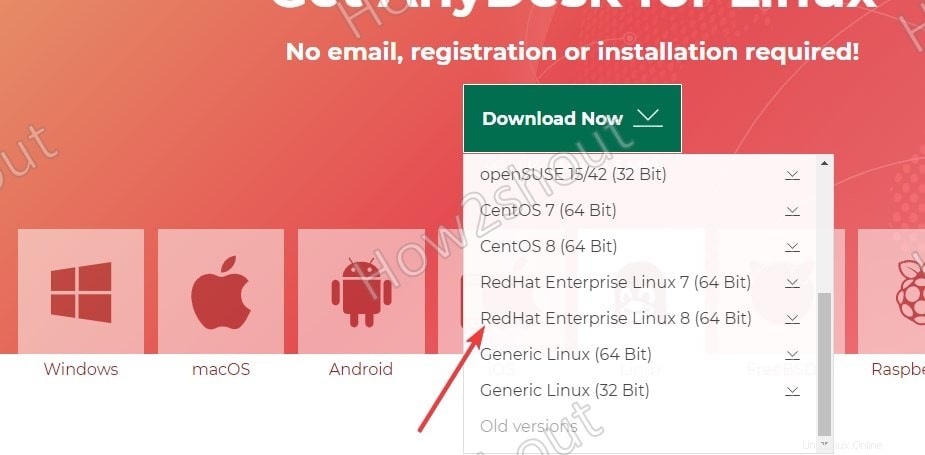
2. Abra la terminal de comandos
Una vez que se complete la descarga del archivo RPM de AnyDesk, abra el terminal de comando de su sistema y cambie a Descargas. porque todo lo que descargamos a través del navegador por defecto va al directorio de Descargas.
cd Downloads
3. Instale AnyDesk RPM en Rocky Linux 8
Ahora, use el administrador de paquetes YUM o DNF para instalar el binario AnyDek RPM descargado. También resolverá y descargará las dependencias requeridas por el paquete.
sudo dnf install anydesk-*.rpm
4. Ejecute este programa de escritorio remoto
Ahora, vaya a Todas las aplicaciones y busque la aplicación instalada, cuando aparezca su icono, haga clic en él para ejecutar AnyDesk en su Rocky Linux para comenzar a acceder a computadoras remotas.
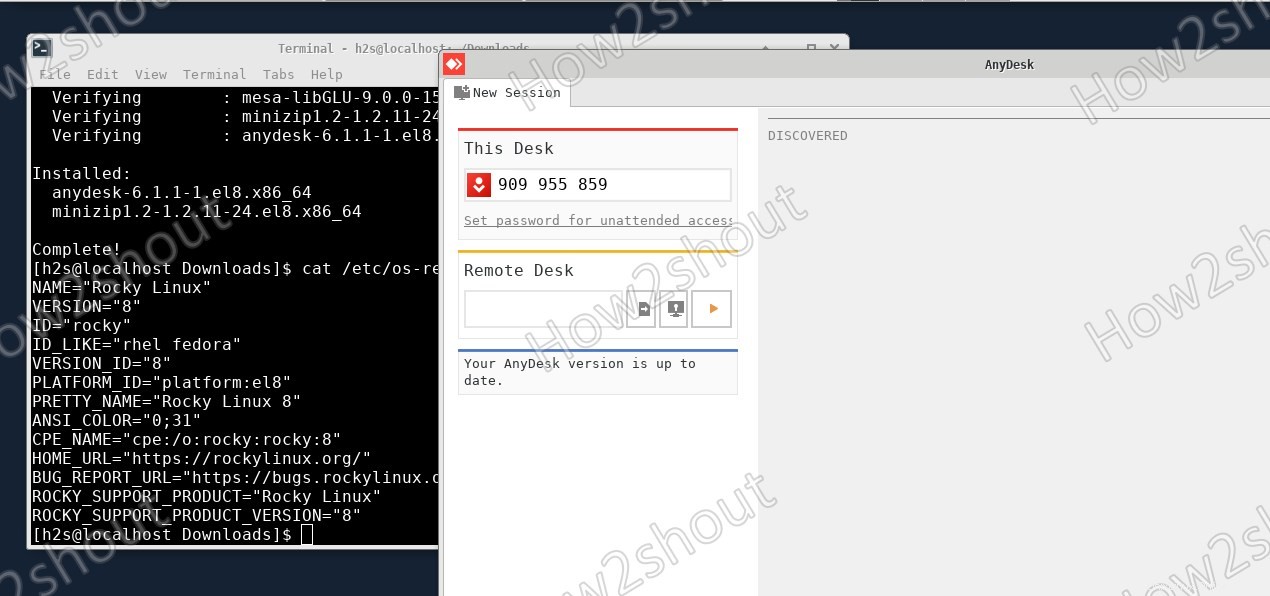
Otros artículos:
- Descargue Rocky Linux 8 ISO para instalar en VirtualBox
- Pasos para instalar Xfce Desktop en Rocky Linux 8 Minimal ISO
- Cómo instalar el navegador Chrome en Rocky Linux 8